Excel меняет цифры на даты: как исправить и предотвратить ошибки
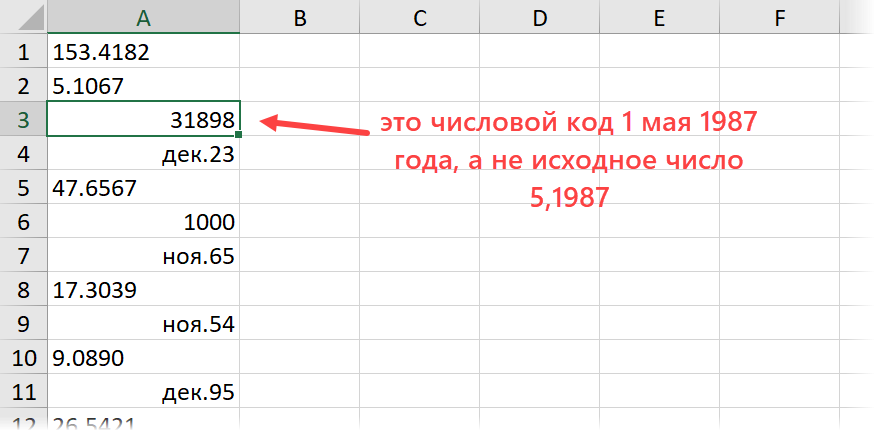
- Краткое объяснение проблемы
- Почему Excel меняет цифры на даты
- Как исправить уже изменённые данные
- Изменение формата ячеек для предотвращения ошибок
- Отключение автоматического преобразования
- Советы по предотвращению ошибок в будущем
- Часто задаваемые вопросы и ответы
- Заключение
- Часто задаваемые вопросы
Краткое объяснение проблемы
В Microsoft Excel существует функция автоматического преобразования данных, которая иногда может работать не в пользу пользователя. Например, программа может некорректно интерпретировать введённые цифры как даты, что приводит к ошибкам в данных. Это особенно часто происходит, если вводимые значения содержат символы, похожие на разделители дат, такие как точки или слэши.
В статье мы разберём, почему Excel меняет цифры на даты, как это исправить и какие меры предпринять, чтобы избежать подобных ошибок в будущем. Вы узнаете о настройках формата ячеек, способах отключения автоматического преобразования и других полезных приёмах для работы с данными.
Мы также рассмотрим частые ошибки, которые допускают пользователи, и дадим рекомендации по их устранению. Эта информация будет полезна как новичкам, так и опытным пользователям Excel, которые хотят сделать свою работу с таблицами более точной и эффективной.
Почему Excel меняет цифры на даты
Excel автоматически преобразует цифры в даты, чтобы упростить работу с данными, но это часто вызывает проблемы. Основная причина такого поведения заключается в том, что программа пытается "угадать" тип данных, которые вы вводите. Например, если вы вводите число в формате 1-1 или 1/1, Excel интерпретирует это как дату — 1 января. Это связано с настройками по умолчанию, которые настроены на автоматическое распознавание и форматирование данных.
Ещё одной причиной может быть неправильное форматирование ячеек. Если ячейка изначально имеет формат "Дата", то любые вводимые цифры, которые могут быть интерпретированы как дата, будут автоматически преобразованы. Это особенно проблематично при работе с номерами телефонов, кодами или другими числовыми данными, которые не должны отображаться как даты.
Кроме того, региональные настройки системы также могут влиять на это поведение. Например, в зависимости от настроек, символы "-" или "/" могут восприниматься как разделители дат. Это делает проблему ещё более актуальной для пользователей, работающих с данными в международных форматах.
Понимание этих причин поможет вам предотвратить ошибки и настроить Excel для корректной работы с вашими данными.
Как исправить уже изменённые данные
Если вы столкнулись с тем, что Excel автоматически преобразовал ваши цифры в даты, не стоит паниковать. Первым шагом можно попробовать изменить формат ячеек на текстовый. Для этого выделите нужные ячейки, перейдите на вкладку "Главная", выберите "Формат ячеек" и установите тип "Текст". Однако, если данные уже были изменены, это может не вернуть их в исходное состояние. В таком случае можно воспользоваться функцией ТЕКСТ(), которая позволяет преобразовать данные в текстовый формат с сохранением их вида.
Если данные были преобразованы в даты, но вам нужно вернуть их в числовой формат, можно использовать формулы. Например, функция ДЕНЬ() извлекает день из даты, а МЕСЯЦ() и ГОД() — соответствующие части. После этого можно объединить эти значения в нужном формате. Однако этот метод требует ручной работы и подходит только для небольших объёмов данных.
Для более сложных случаев, когда данные уже были изменены, но их нужно восстановить, можно воспользоваться макросами или сторонними инструментами. Например, макросы позволяют автоматизировать процесс преобразования дат обратно в числа. Важно помнить, что перед внесением изменений стоит создать резервную копию файла, чтобы избежать потери данных.
Изменение формата ячеек для предотвращения ошибок
Одной из основных причин, по которой Excel автоматически преобразует цифры в даты, является неправильное форматирование ячеек. По умолчанию программа пытается "угадать" тип данных, которые вы вводите, и если она распознает последовательность цифр как возможную дату, то преобразует их. Например, ввод "1-2" может быть интерпретирован как 1 февраля. Чтобы избежать этого, важно заранее установить правильный формат ячеек.
Перед вводом данных рекомендуется изменить формат ячеек на текстовый. Это можно сделать, выделив нужные ячейки или весь столбец, затем перейдя в меню "Формат ячеек" и выбрав опцию "Текст". После этого программа перестанет автоматически преобразовывать цифры в даты, сохраняя их в исходном виде. Этот метод особенно полезен при работе с номерами телефонов, кодами или другими числовыми данными, которые не должны интерпретироваться как даты.
Если данные уже были введены и преобразованы, их можно восстановить, изменив формат ячеек обратно на текстовый и вручную исправив значения. Однако это может занять время, поэтому лучше заранее позаботиться о правильном форматировании. Проверка формата ячеек перед началом работы — это простой, но эффективный способ предотвратить ошибки и сохранить данные в нужном виде.
Отключение автоматического преобразования
Отключение автоматического преобразования в Excel — это один из ключевых способов предотвратить нежелательное изменение цифр в даты. По умолчанию программа настроена на автоматическое распознавание и преобразование данных, что может привести к ошибкам, особенно при работе с числовыми значениями, которые внешне напоминают даты. Например, ввод числа 01.05 может быть интерпретирован как 1 мая, что не всегда соответствует вашим целям.
Чтобы избежать подобных ситуаций, можно отключить автоматическое форматирование в настройках Excel. Для этого перейдите в раздел "Файл" → "Параметры" → "Дополнительно" и найдите пункт "Автоматически преобразовывать значения при вводе". Снимите галочку с соответствующего параметра, чтобы Excel перестал автоматически изменять формат данных. Это особенно полезно при работе с большими массивами информации, где важно сохранить исходный вид чисел.
Однако стоит учитывать, что отключение этой функции может повлиять на другие аспекты работы с Excel, такие как автоматическое распознавание дат в других контекстах. Поэтому перед внесением изменений рекомендуется проверить, как это повлияет на ваши текущие задачи. Если вы часто работаете с данными, которые могут быть ошибочно преобразованы, этот способ станет надежным решением для предотвращения ошибок.
Советы по предотвращению ошибок в будущем
Советы по предотвращению ошибок в будущем
Чтобы избежать автоматического преобразования цифр в даты в Excel, важно заранее настраивать формат ячеек. Перед вводом данных убедитесь, что ячейки имеют правильный формат, например, текстовый или числовой, в зависимости от ваших задач. Это особенно важно при работе с числовыми данными, которые могут быть ошибочно интерпретированы как даты, например, номера телефонов или коды.
Ещё один полезный совет — отключить автоматическое преобразование в настройках Excel. Это можно сделать через параметры программы, выбрав раздел "Дополнительно" и сняв галочку с пункта "Автоматически преобразовывать числовые данные в даты". Это поможет избежать неожиданных изменений в ваших данных.
Не забывайте о резервных копиях. Регулярное сохранение копий файлов позволит вам быстро восстановить данные в случае ошибок. Также полезно проверять данные после импорта из других источников, так как Excel может автоматически изменить формат ячеек при загрузке.
Использование специальных форматов для ввода данных, таких как апостроф перед числом, также может помочь. Например, ввод '01-02 заставит Excel воспринимать значение как текст, а не как дату. Эти простые меры помогут вам сохранить целостность данных и избежать лишних проблем.
Часто задаваемые вопросы и ответы
Почему Excel автоматически преобразует цифры в даты?
Excel имеет встроенные настройки по умолчанию, которые распознают определённые последовательности цифр как даты. Например, если вы введёте "1/2", программа может интерпретировать это как 1 февраля. Это происходит из-за того, что Excel пытается "угадать" формат данных, чтобы упростить работу пользователя. Однако такое поведение может быть неудобным, особенно если вы работаете с числовыми данными, которые не являются датами.
Как отключить автоматическое преобразование цифр в даты?
Чтобы предотвратить автоматическое преобразование, можно изменить формат ячеек на "Текст" перед вводом данных. Для этого выделите нужные ячейки, перейдите в раздел "Формат ячеек" и выберите "Текст". Также можно добавить апостроф (') перед числом, чтобы Excel воспринимал его как текст. Например, введите '1/2, и программа не преобразует это в дату.
Что делать, если данные уже преобразованы в даты?
Если данные уже были изменены, их можно восстановить. Для этого измените формат ячеек на "Общий" или "Числовой", а затем вручную исправьте значения. Если данные были сильно искажены, может потребоваться восстановление из резервной копии. Чтобы избежать подобных ситуаций в будущем, всегда проверяйте формат ячеек перед вводом данных.
Как предотвратить подобные ошибки в будущем?
Одним из лучших способов предотвращения ошибок является предварительная настройка формата ячеек. Если вы знаете, что будете работать с числовыми данными, установите формат "Текст" заранее. Также рекомендуется сохранять резервные копии файлов перед внесением масштабных изменений. Это позволит быстро восстановить данные в случае ошибки.
Можно ли полностью отключить автоматическое форматирование в Excel?
К сожалению, полностью отключить автоматическое форматирование невозможно, так как это встроенная функция программы. Однако можно минимизировать его влияние, используя специальные форматы и внимательно проверяя данные перед вводом. Если вы часто сталкиваетесь с этой проблемой, возможно, стоит рассмотреть использование других программ для работы с числовыми данными, где такие преобразования не происходят автоматически.
Заключение
Excel — мощный инструмент для работы с данными, но его автоматическое преобразование цифр в даты может стать источником ошибок и неудобств. Понимание причин этой проблемы и знание способов её устранения помогут вам избежать потери данных и сэкономить время. Форматирование ячеек, отключение автоматического преобразования и использование специальных форматов — ключевые шаги для предотвращения подобных ситуаций.
Важно помнить, что внимательность при вводе данных и проверка формата ячеек перед началом работы могут значительно снизить вероятность ошибок. Кроме того, регулярное создание резервных копий файлов позволит избежать потери важной информации в случае непредвиденных изменений. Следуя этим рекомендациям, вы сможете эффективно работать с Excel, минимизируя риски, связанные с автоматическим преобразованием данных.
Часто задаваемые вопросы
Почему Excel автоматически меняет цифры на даты?
Excel автоматически меняет цифры на даты, потому что программа интерпретирует определенные комбинации цифр как даты. Например, если вы вводите "1/2" или "1-2", Excel может воспринять это как "1 февраля". Это связано с тем, что Excel пытается угадать формат данных, чтобы упростить работу пользователя. Однако это может привести к ошибкам, особенно если вы работаете с числовыми данными, которые не являются датами. Чтобы избежать этого, можно изменить настройки формата ячеек или использовать апостроф перед вводом данных.
Как исправить цифры, которые уже превратились в даты?
Если Excel уже преобразовал ваши цифры в даты, вы можете исправить это несколькими способами. Во-первых, выделите ячейки с ошибочными данными, затем перейдите в меню "Формат ячеек" и выберите числовой формат. Если это не помогает, можно использовать функцию ТЕКСТ(), чтобы преобразовать дату обратно в текст. Также можно воспользоваться макросами для автоматического исправления большого объема данных. Важно помнить, что после исправления данных нужно проверить их на точность, чтобы избежать дальнейших ошибок.
Как предотвратить автоматическое преобразование цифр в даты?
Чтобы предотвратить автоматическое преобразование цифр в даты, можно использовать несколько методов. Во-первых, перед вводом данных поставьте апостроф ('), который указывает Excel, что данные следует воспринимать как текст. Во-вторых, можно изменить формат ячеек на текстовый перед вводом данных. Для этого выделите нужные ячейки, щелкните правой кнопкой мыши, выберите "Формат ячеек" и установите текстовый формат. Также можно отключить автозамену в настройках Excel, но это может повлиять на другие функции программы.
Какие еще ошибки могут возникнуть при работе с числами в Excel?
Помимо автоматического преобразования цифр в даты, в Excel могут возникать и другие ошибки при работе с числами. Например, округление чисел может привести к неточностям в расчетах, особенно если вы работаете с большими объемами данных. Также может возникнуть проблема с форматированием чисел, когда Excel неправильно отображает десятичные или дробные числа. Еще одна распространенная ошибка — потеря данных при импорте или экспорте файлов, особенно если используются разные форматы файлов. Чтобы избежать этих ошибок, важно проверять настройки формата и использовать функции проверки данных.
Добавить комментарий
Для отправки комментария вам необходимо авторизоваться.

Похожие статьи